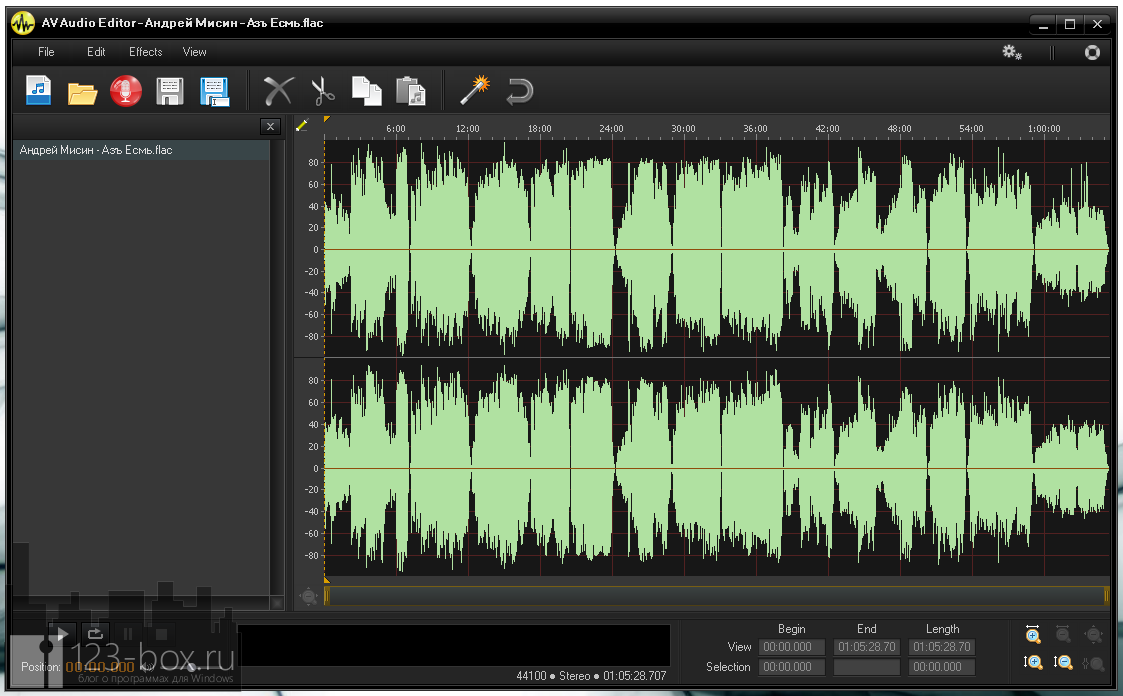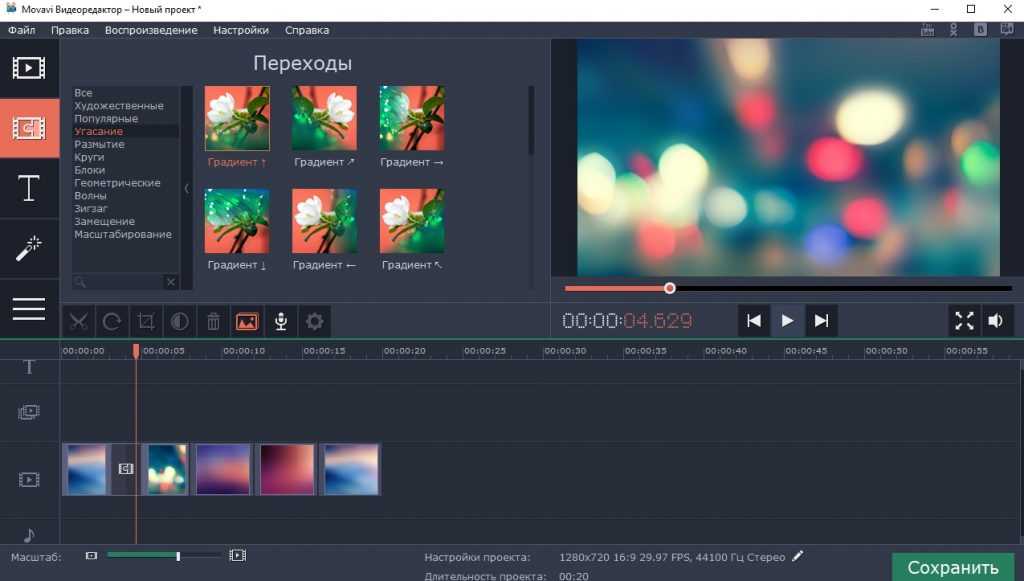10 Лучших бесплатных программ для записи экрана (2022)
Мария Матвеева
Oct 19, 2022• Проверенные решения
Часто бывает сложно объяснить другому человеку, как выполнять те или иные задачи на компьютере. Для решения этой проблемы, люди, как правило, используют программы для записи экрана, чтобы сделать скриншот на ПК (Windows или Mac) и наглядно объяснить пользователям, как что-либо сделать.
Использование программ для записи экрана на компьютере поможет вам упростить весь рабочий процесс, легко объяснить шаги во всех деталях, а главное, что процесс можно потом вопроизводить множество раз, что облегчает его понимание человеком.
Но вы можете задаться вопросом, какая программа лучшая для записи экрана на компьютере?
Для того, чтобы сэкономить ваше время в исследовании и тестировании, мы включили в список 10 лучших программ для записи экрана для компьютеров с ОС Windows. Давайте рассмотрим каждую из них.
- Часть 1. Лучшие программы для записи экрана для компьютерных игр
- Filmora Screen Recorder
- Bandicam
- Movavi Screen Recorder
- CamStudio
- VLC
- OBS
- Snagit
- Webinaria
- Tinytake
- Free Screen Video Recorder
Часть 1. Лучшие программы для записи экрана для компьютерных игр
1. Filmora — Записывайте все, что хотите
Первое место в категории самой лучшей, полезной и простой в использовании программы для записи экрана компьюьтера занимает Filmora рекордер. Это программа для записи экрана и инструмент для редактирования видео. Filmora Scrn предлагает профессиональный уровень редактирования видео, к оторой вы можете склеивать, обрезать, мгновенно экспортировать и обмениваться файлами.
С самым простым интерфейсом и бесплатными функциями видеозаписи, эта программа для записи экрана компьютера является очень удобной в использовании для Windows.
Преимущества:
- Нет конкретного времени, установленного для записи видео, можно записывать столько, сколько вы хотите
- В Filmora Scrn возможна запись голоса вместе с экраном Windows или веб-камерой
Недостатки:
- Неспособность записывать экран на мобильных устройствах, безусловно, является недостатком
Скачайте бесплатную версию, чтобы попробовать и понять, подходит ли эта программа именно вам.
Скачать Бесплатно
Для Win 7 или новее (64 бит OS)
Безопасная загрузка
Для macOS 10.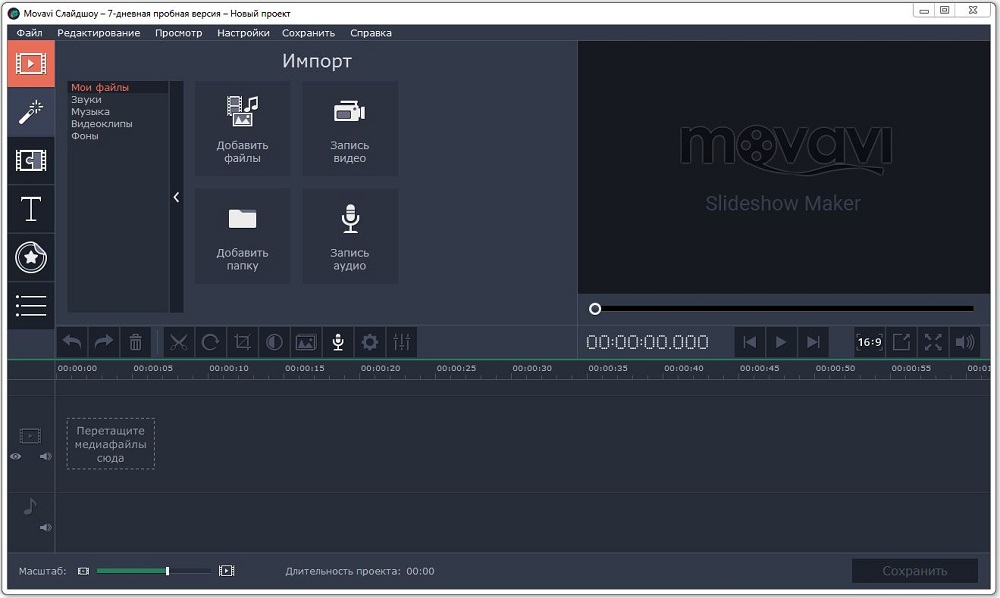 12 или новее
12 или новее
Безопасная загрузка
Вам тоже может понравиться: Лучшие приложения для записи экрана в 4K играх
2. Bandicam
Для создателей скринкаста и профессиональных игроков, Bandicam однин из самых лучших программ для записи экрана. Это простое и легкое ПО, которое имеет возможность записывать видео высокого качества из любого окна на экране компьютера. Примечательно, что Bandicam хорошо работает для записи игр на вашем компьютере.
Преимущества:
- Записывает 4k ультра HD видео
- Экранная запись аппаратно ускорена
- Программа для записи экрана компьютера имеет меньший размер файла, в сравнении с другими программами
- 24-х часовая запись
Недостатки:
- Bandicam не поддерживает прямые эфиры
- Бесплатная версия имеет водяной знак в верхней части видео
- Нет встроенного видеоредактора, нужен отдельный видеоредактор для редактирования записанного видео.

3. Movavi Screen Recorder — Захват экрана в один клик
Отличное программное обеспечение, Movavi — это один из лучших геймплей-рекордеров с такими удивительными возможностями, как онлайн-обмен, захват экрана компьютера, инструменты для воспроизведения, редактирование видео и многое другое. Кроме экрана компьютера, с помощью этой программы можно записать вкладку или экран мобильного телефона. Если вы хотите, вы можете записать свое прохождение игры и загрузить его на YouTube для общего доступа. С помощью Movavi вы сможете легко это сделать.
Преимущества:
- Поддержка различных форматов видео
- Разделяет видео и удаляет ненужные сегменты
Недостатки:
- Нет возможности загрузить видео из Интернета или поделиться им на социальных платформах с помощью интерфейса.
Часть 2. Лучшие программы для записи экрана с открытым исходным кодом на ПК
1.
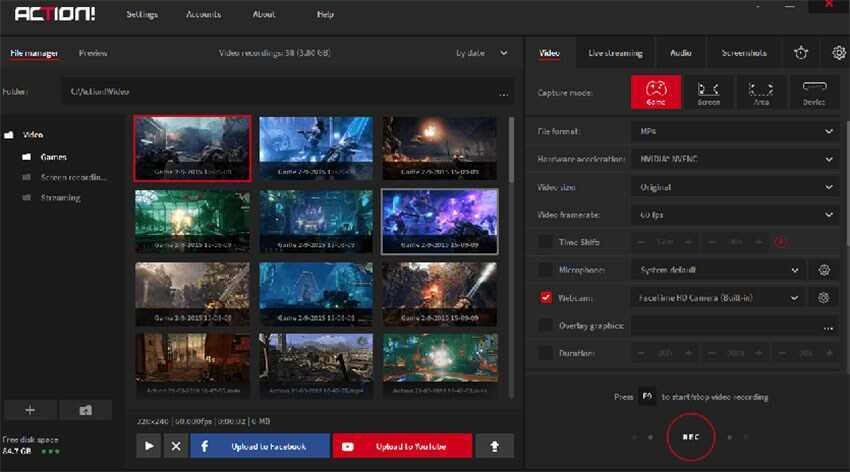 CamStudio
CamStudioИдеальная программа для записи экрана на Windows, для создания скринкастов и быстрых демо-видео, CamStudio имеет ряд функций, таких как автоматическое панорамирование, опцию выделение курсора во время записи, звукозаписи и многое другое. Благодаря компактному интерфейсу можно легко создавать снимки экрана, а также обучающие видео, которыми можно поделиться с другими пользователями по всему миру. К тому же, вы даже можете сделать записи экрана компьютера на DVD/CD с помощью CamStudio, что очень практично.
Преимущества:
- Совершенно бесплатно и прост в использовании
- В CamStudio доступен встроенный файл с инструкциями.
Недостатки:
- Может быть сохранено только в формате AVI с преобразованием во флэш-память
- Либо записывает микрофонный звук, либо динамики, не может включать в себя оба
2. VLC
Легкий мультимедийный проигрыватель, VLC программа для записи экрана компьютера — это плеер с открытым исходным кодом и бесплатный многофункциональный проигрыватель. В качестве интеграции вы можете записывать экран компьютера, а также VLC может проигрывать большинство аудиовизуальных файлов, а также Audio VCD, CD, DVD и многие другие стриминговые протоколы. Кроме того, если вы хотите добавить некоторые функции, которые вам бы хотелось в функциях для записи экрана, то VLC, как продукт с открытым исходным кодом имеет свободу действий, чтобы позволить вам настроить свои собственные функции.
В качестве интеграции вы можете записывать экран компьютера, а также VLC может проигрывать большинство аудиовизуальных файлов, а также Audio VCD, CD, DVD и многие другие стриминговые протоколы. Кроме того, если вы хотите добавить некоторые функции, которые вам бы хотелось в функциях для записи экрана, то VLC, как продукт с открытым исходным кодом имеет свободу действий, чтобы позволить вам настроить свои собственные функции.
Преимущества:
- Совершенно бесплатно без шпионских программ, рекламы или отслеживания пользователей
- VLC воспроизводит все диски, файлы, устройства, потоки и веб-камеры во всех форматах.
- Высоко настраиваемый с расширенным управлением
- Без установки какого-либо пакета кодеков, VLC поддерживает аудио и видео форматы
Недостатки:
- Скачать видео-клипы невозможно
- Глюки во время проигрывания 4K в VLC
- Отсутствие поддержки аппаратного обеспечения
3.
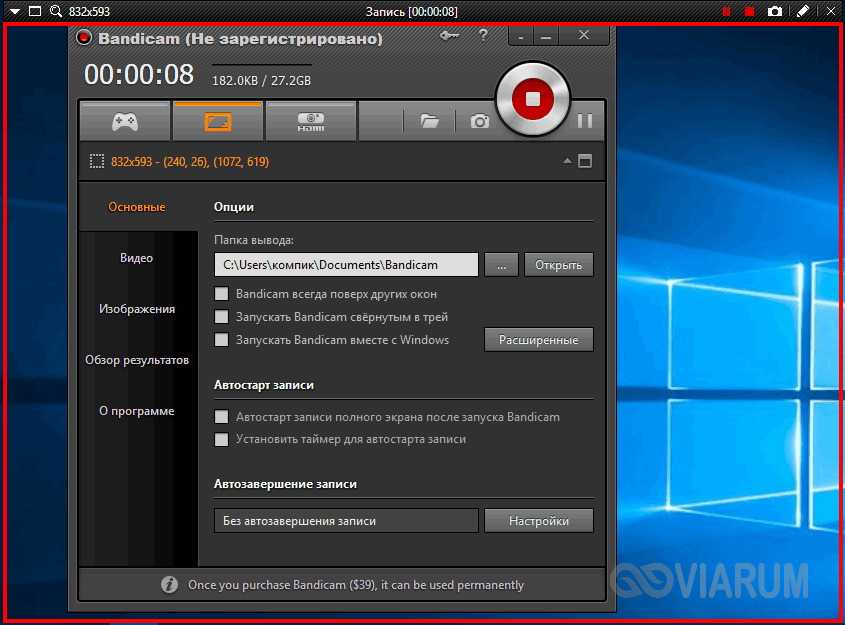 OBS
OBSБесплатная программа OBS является одной из лучших для записи экрана, так как обладает возможностями записывать активные компьютерные игры на экране, или захватывать часть экрана или полный экран из любого окна или веб-камеры.
Преимущества:
- Простой интерфейс с рядом дополнительных опций
- Поддерживает несколько источников, таких как аудио и цвет
- Быстрое воспроизведение для записи экрана ноутбука
Недостатки:
- Резкое начало обучения для начинающих
Часть 3. Часть 3. Самые простые программы для записи экрана компьютера
1. Snagit
С одними из лучших функций редактирования изображений и захвата видео, Snagit является отличной программой для записи экрана на компьютере. Будь то видеоклипы, цветовые значения или захват изображений, приложение Direct X или любое видео, появляющееся на экране, Snagit предлагает ряд полезных встроенных инструментов.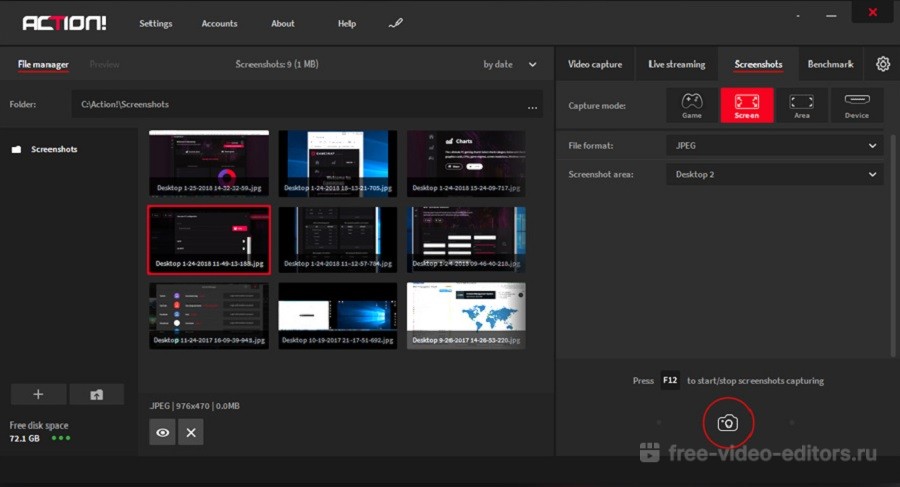 Вы также можете добавлять штампы — новую функцию к скриншотам, которая чрезвычайно удобна для создания обучающих материалов.
Вы также можете добавлять штампы — новую функцию к скриншотам, которая чрезвычайно удобна для создания обучающих материалов.
Преимущества:
- Встроенный инструмент Snipping Tool для быстрого и простого захвата экрана
- Поможет создавать пресеты для визуализации точной копии скриншота.
- Дает быстрый доступ к панели инструментов
Недостатки:
- Настройка электронной почты при работе с программой довольно сложна.
- Отсутствует функция возврата, которая отменяет все ваши изменения в сохраненном видео.
- Кроме Диска Google, Snagit не поддерживает другие облачные службы хранения данных, такие как Box, Dropbox и Microsoft OneDrive.
2. Webinaria
с помощью Webinaria вы можете записать ваши действия на экране компьютера к веб-камере, а также записать речь для скринкаста и демонстрации. Вы можете легко загрузить видео в Интернет сделав запись экрана бесплатным во флэш-формате.
Преимущества:
- Так как разработчики продолжают исправлять ошибки, это программное обеспечение с открытым исходным кодом, которое постоянно разрабатывается
- Совершенно бесплатно без необходимости лицензии.

- Вам не нужно проверять совместимость продукта.
Недостатки:
- Нужно быть экспертом, так как вы не получите никакой службы поддержки, чтобы решить ваши вопросы.
3. Tinytake
Tinytake, бесплатное программное обеспечение для записи видео и захвата экрана со звуком идеально подходит для небольших проектов. Для подробной записи экрана, эта программа не подходит. Вы можете записать свой рабочий стол в полноэкранном режиме или настроить часть, а также интегрировать запись с веб-камеры.
Преимущества:
- Не оставляет водяных знаков после сохранения и загрузки
- 2 ГБ хранения бесплатно на сервере Tiny Take
Недостатки:
- Инструменты для аннотаций пока недоступны.
4. Free Screen Video Recorder
Free Screen Video Recorder может помочь вам в захвате монитора компьютера. Будь то несколько открытых окон, меню, объектов или любые другие действия на экране, эта программа для записи экрана представляет собой полный набор руководств, показывающих шаги с графикой, чтобы помочь вам создать ваши видео.
Преимущества:
- Без шпионских и рекламних ПО
- Экономит время, предлагая несколько форматов поддержки видео файлов
- Программное обеспечение на 100% бесплатно
Недостатки:
- При установке этой программы для записи экрана нельзя отказаться от установки сторонних ПО
- Опция записи «картинка-в-картинке» отсутствует
Часть 4. Как включить запись экрана на компьютере?
Если вы используете Windows 11/10, у вас уже есть встроенная программа для записи экрана, которую вы можете использовать — Windows 10 Game Bar. Программа бесплатная и удобная. Windows 10 Game Bar проста в использовании для новичков, хотя и предназначена для геймеров. Ниже приведены шаги по записи экрана.
- Откройте Windows 10 Game Bar: Откройте настройки Windows. После чего выберите Gaming. Убедитесь, что кнопка записи игры включена. Затем откройте игровую панель с клавиатурой по умолчанию Win + G.

- Получить доступ к Game Bar: Во всплывающем окне появится уведомление с просьбой Хотите ли вы открыть Game Bar? Кликните ниже Да.
- Начать запись экрана: Теперь вы увидите игровую панель Windows 10. Нажмите на третий значок, чтобы начать запись. Вы также можете записывать аудио и веб-камеру одновременно.
Выше приведены основные шаги по отображению записи на ноутбуке. Вы также можете транслировать видео на другие платформы.
Рекомендуется для быстрого выбора: Лучшее программное обеспечение для создания скриншотов для захвата Аудио/Видео/Вебкамеры
Ну, есть большой выбор программ для записи экрана. Настолько, что вы будете полностью поглощены предложениями. Но, чтобы выбрать лучшие из них, вам поможет вышеприведенный выбор.
Filmora это, безусловно, самая лучшая программа для записи экрана.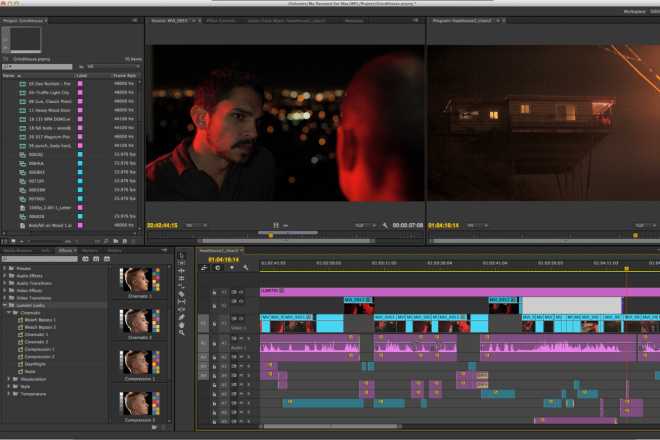 Это один из лучших вариантов со всеми лучшими функциями из всех других программ, объединенных в одну. Попробуйте, и вы никогда не будете разочарованы.
Это один из лучших вариантов со всеми лучшими функциями из всех других программ, объединенных в одну. Попробуйте, и вы никогда не будете разочарованы.
С выходом новой версии Wondershare Filmora теперь позволяет записывать экран, веб-камеру и звук.
Так как функции программы для редактирования видео совмещена с функцией записи экрана, вам не нужно иметь несколько программ отдельно для записи экрана и редактирования видео.
Просто скачайте бесплатную пробную версию и создайте свой клип уже сегодня.
Скачать Бесплатно
Для Win 7 или новее (64 бит OS)
Безопасная загрузка
Скачать Бесплатно
Для macOS 10.12 или новее
Безопасная загрузка
Мария Матвеева
Мария Матвеева писатель и любитель все, что связано с видео.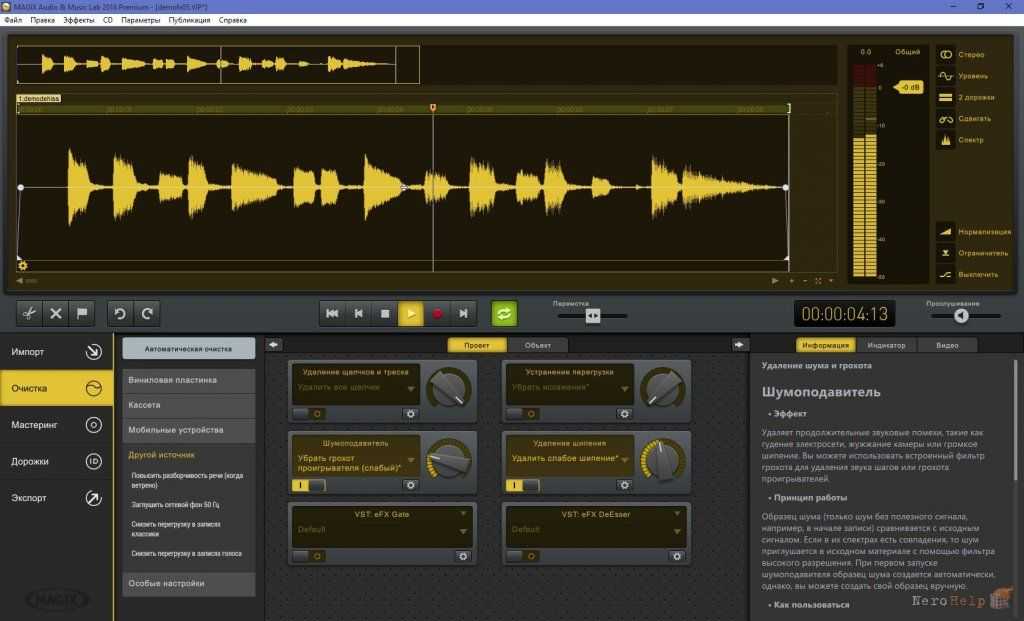
Автор @Мария Матвеева
Screen Recorder: Бесплатная Программа для Захвата / Записи Видео с Экрана
Screen Recorder: Бесплатная Программа для Захвата / Записи Видео с Экрана — Icecream Appsru
language
Обзор Возможности Презентация Узнайте больше Помощь Требования
СкачатьIcecream Screen Recorder — это простая в использовании программа для записи экрана со звуком. Записывайте приложения и вебинары, встречи Zoom и звонки Whatsapp, видеоуроки, прямые трансляции и многое другое.
Скачать бесплатно PRO Версия
4.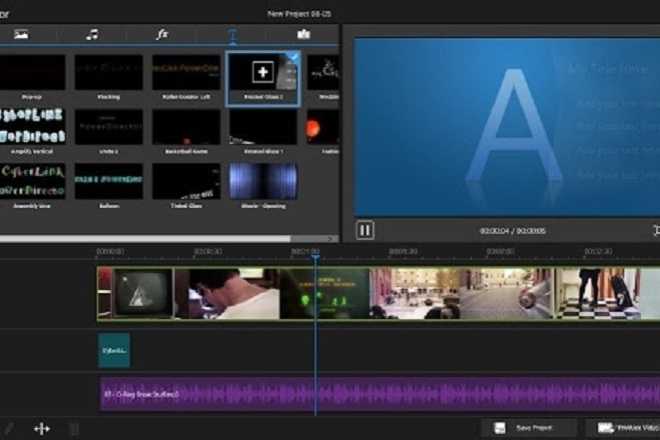 9
9
на основе 53597 отзывов
Программа для записи экрана доступна для Windows, Mac и Android устройств.
Бесплатно
Записывайте происходящее на экране
Захватывайте весь экран или любую зону, которую вы хотите записать – запись экрана еще никогда не была такой простой. Выбирайте какой монитор записывать.
Аннотируйте и редактируйте
Рисуйте во время записи экрана, добавляйте текст, стрелки и примечания. Приложение позволяет обрезать видео, менять скорость, отключать звук и многое другое.
Делитесь сразу же после захвата экрана
Загружайте запись экрана на наши серверы в один клик, чтобы поделиться ею с коллегами или клиентами. Отслеживайте количество просмотров в приложении.
Поддерживается на Windows 10
Наша программа для записи экрана отлично поддерживает все основные ОС Windows, включая Windows 11. Последние обновления для оптимизации приложения делают его лучшим в том числе и для Windows 10.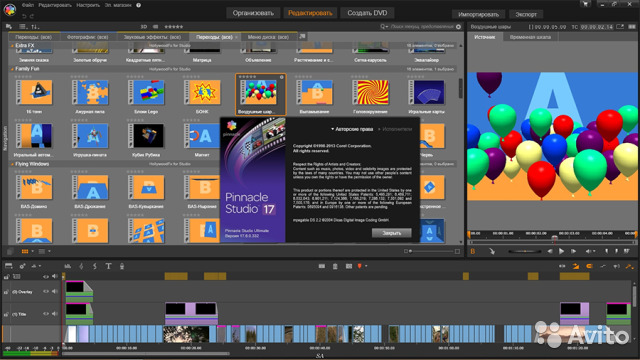
Бесплатная программа для записи экрана
Большинство функций для захвата видео с экрана доступно бесплатно. Вы также можете бесплатно загружать все записанные видео для того, чтобы ими поделиться. Регистрация не требуется.
Скачайте приложение для записи экрана на ПК, чтобы записывать экран, когда это необходимо.
Скачать бесплатно
Посмотрите на программу для записи с экрана в действии!
Оцените простоту эффективной программы для захвата видео с экрана:
Накладывайте запись с веб-камеры
Добавьте окно веб-камеры к записи экрана, чтобы лично озвучивать и комментировать видео. Задавайте нужную форму и размер окна веб-камеры.
Записывайте звук
Эта программа для записи экрана для ПК поддерживает запись как звука компьютера, так и микрофона.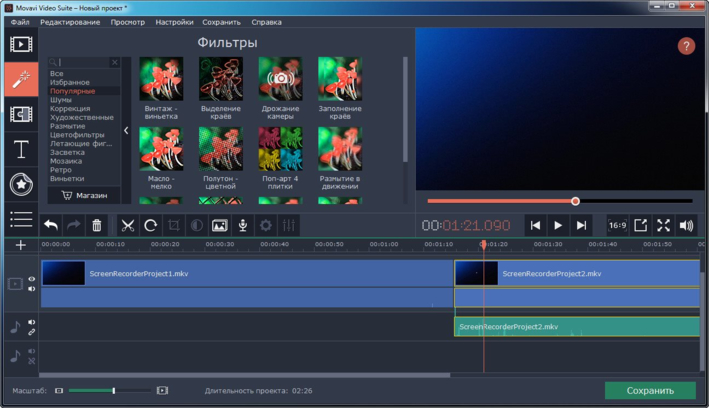 Озвучивайте действия на экране с музыкой на заднем фоне.
Озвучивайте действия на экране с музыкой на заднем фоне.
Добавляйте свой логотип
Загрузите изображение, которое будет использоваться в качестве водяного знака для записанных видео. Настройте его прозрачность и положение в выбранной области.
Запись экрана по расписанию
Выберите дату, а также время начала и остановки записи всего экрана или определенной зоны. Процесс захвата будет запущен автоматически согласно расписанию.
Отображение горячих клавиш
Включите эту функцию, чтобы показать комбинации горячих клавиш, которые использовались во время захвата видео с экрана.
Делайте снимки экрана
Три опции для создания скриншота в версии для Windows: сохраняйте снимок экрана в виде файла JPG или PNG, копируйте его в буфер обмена или загружайте на наш сервер.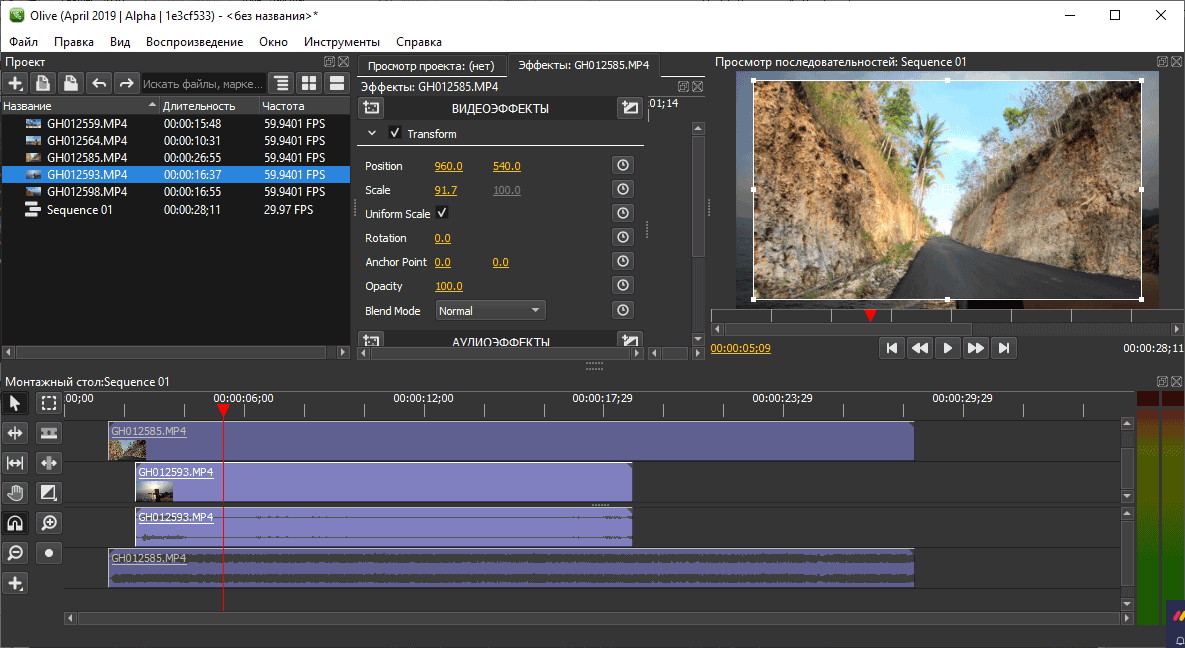
Системные требования
ОС
Windows 11, Windows 10, Windows 8.1, Windows 8, Windows 7, Windows 2003, Windows 2000, Windows Vista
Процессор
Intel®, AMD или любой другой подходящий процессор, 2.66Ghz
Оперативная память
минимум 1GB ОЗУ (4GB для лучшей производительности)
Разрешение монитора
1024×768 минимального разрешения
Место на диске
150MB — 5GB
Языки
Африканский, арабский, белорусский, болгарский, боснийский, чешский, датский, немецкий, греческий, английский, испанский, эстонский, филиппинский, финский, французский, ирландский, хорватский, венгерский, армянский, индонезийский, исландский, итальянский, японский, грузинский, казахский, корейский, латышский, литовский, монгольский, малайский, мальтийский, мьянманский (бирманский), норвежский, голландский, польский, португальский, румынский, русский, сингальский, словацкий, словенский, албанский, сербский, шведский, тайский, турецкий, украинский, вьетнамский, китайский упрощенный
Скачать бесплатно
Версия: 7.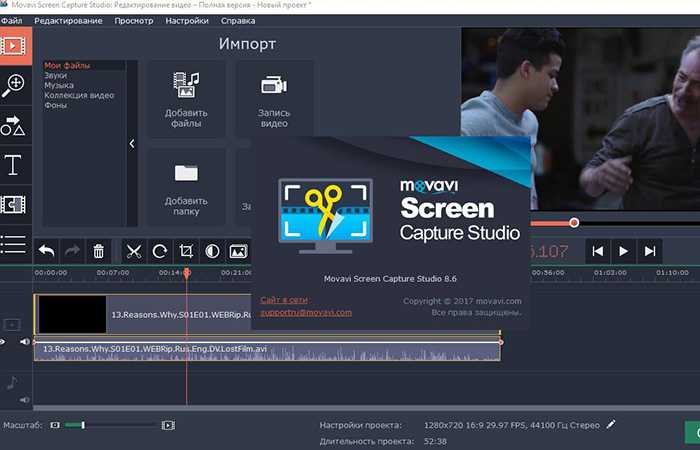 20 —
28.11.2022 (История изменений)
20 —
28.11.2022 (История изменений)
Screen Recorder — Вопросы-Ответы
Как записать экран компьютера со звуком?
Icecream Screen Recorder по умолчанию записывает системные звуки. Чтобы убедиться в этом, проверьте Настройки -> Аудио.
Безопасно ли устанавливать программу для записи экрана на мой ПК?
Да, программа не содержит вредоносных программ и не содержит вирусов. Кроме того, она работает локально на вашем компьютере.
Как долго можно записывать экран на Windows 10?
Используя нашу программу записи экрана, Вы можете продолжать запись так долго, как это необходимо. Однако, если вам нужно записать очень длинное видео, на всякий случай проверьте Настройки → Сохранить в → Максимальный размер файла. То же самое применимо для программы на Windows 11.
Как записывать в полноэкранном режиме?
Для записи в полноэкранном режиме наведите курсор мыши на опцию «Захват экрана» в главном меню Icecream Screen Recorder и выберите дисплей, который вы хотите записать, из всплывающего меню.
Является ли программа для захвата экрана бесплатной?
Да, программа бесплатна, но с некоторыми ограничениями. Полный список возможностей вы можете посмотреть на странице PRO версии программы.
Может ли запись экрана быть обнаружена сторонними приложениями и сервисами?
В большинстве случаев: НЕТ. Однако, это полностью зависит от используемого приложения. Некоторые из них могут уведомлять других пользователей или даже блокировать запись.
Можно ли записывать два монитора одновременно?
Нет, в настоящее время эта функция недоступна в программе для записи экрана.
Как часто обновляется Icecream Screen Recorder?
Мы регулярно обновляем наши продукты, чтобы поддерживать их актуальность и работу без ошибок. Вы можете просмотреть историю обновлений программы записи экрана на странице истории изменений.
Могу ли я записывать веб-камеру вместе с экраном?
Да, эта функция доступна в нашей программе.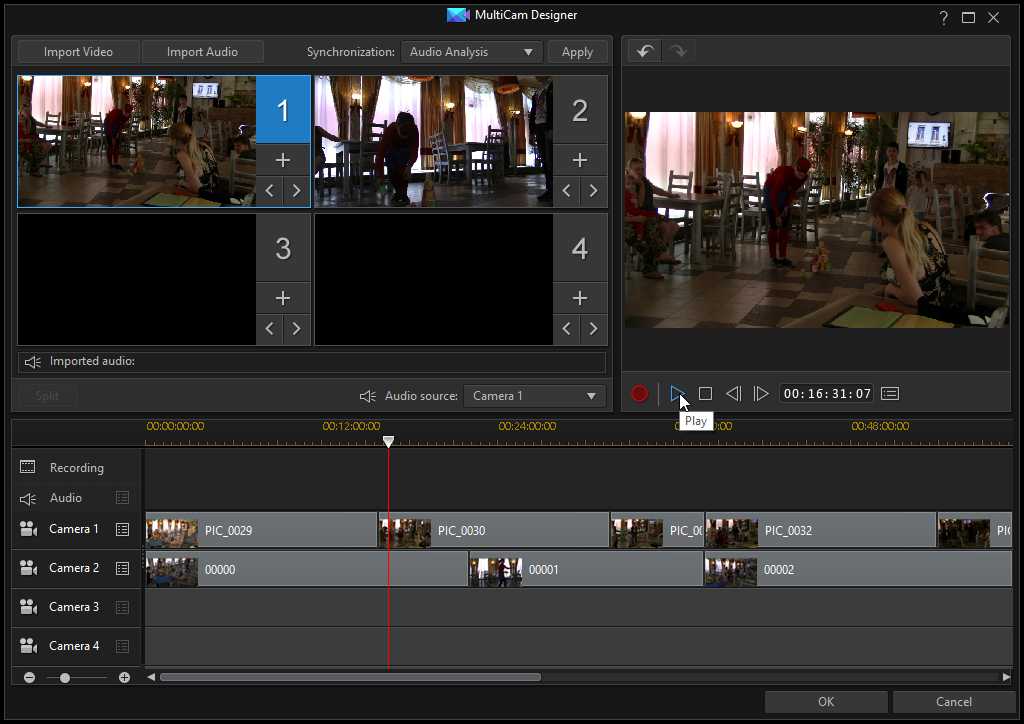 Вы можете настроить внешний вид окна веб-камеры перейдя в Настройки → Системные. Вы также можете развернуть окно веб-камеры на весь экран, дважды кликнув по нему.
Вы можете настроить внешний вид окна веб-камеры перейдя в Настройки → Системные. Вы также можете развернуть окно веб-камеры на весь экран, дважды кликнув по нему.
Где найти видео с записью экрана в Windows 10?
По умолчанию все видеозаписи сохраняются на Рабочий стол. На некоторых системах необходимо нажать F5, чтобы обновить значки Рабочего стола. Вы также можете изменить место сохранения видео перейдя в панель Настройки → Сохранить в.
Имеет ли программа для записи экрана встроенные возможности редактирования видео?
Да, вы можете обрезать запись, отключить звук, изменить скорость, разрешение и формат итогового видео.
Подпишитесь на важные обновления Screen Recorder и другие новости от Icecream Apps
Используя наши сервисы, Вы соглашаетесь на наше использование файлов cookie. Это необходимо для нормального функционирования наших сервисов. ОК
© 2014-2022, Icecream Apps.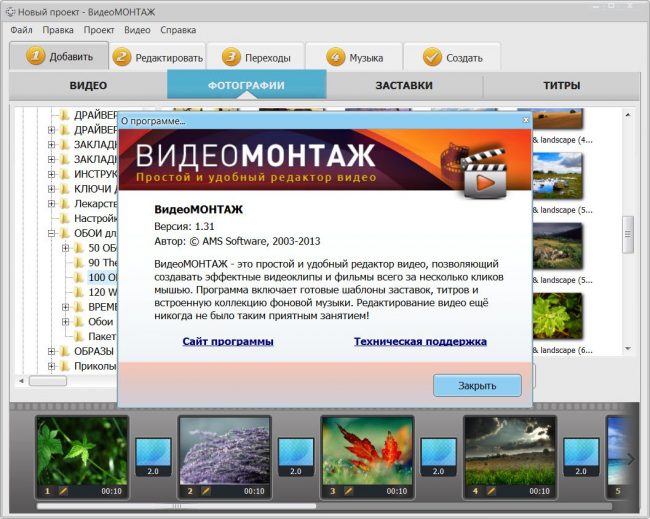
Все права защищены
Продукты
PDF Editor Video Editor Video Converter Screen Recorder Ebook Reader Slideshow Maker PDF Converter PDF Split & Merge Image Resizer
Кто мы
Об Icecream Apps Пресс-центр Блог Партнерство
Помощь
Инструкции Техническая поддержка Условия пользования Политика возврата Политика конфиденциальности
Лучшие устройства для записи экрана со встроенными видеоредакторами
Великий кинорежиссер однажды сказал, что фильм делается в монтажной, то же самое относится ко всем типам записи экрана.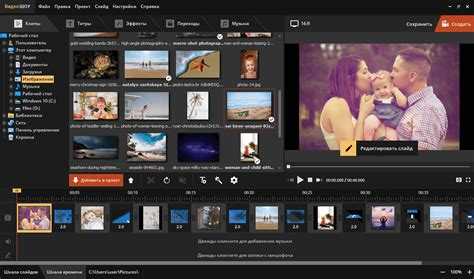 Программного обеспечения для скринкастинга, которое просто позволяет вам захватывать экран на вашем компьютере, недостаточно, чтобы сделать убедительный видеоурок на YouTube или пошаговое руководство по программному обеспечению, поскольку вам придется использовать программное обеспечение для редактирования видео, чтобы отполировать запись экрана. По этой причине программные продукты для скринкастинга, которые также имеют видеоредактор, являются гораздо лучшим выбором для пользователей Mac и ПК, которые хотят создавать профессиональные и визуально приятные записи с экрана. В этой статье мы познакомим вас с девятью лучшими на рынке устройствами записи экрана, которые также предлагают функции редактирования видео.
Программного обеспечения для скринкастинга, которое просто позволяет вам захватывать экран на вашем компьютере, недостаточно, чтобы сделать убедительный видеоурок на YouTube или пошаговое руководство по программному обеспечению, поскольку вам придется использовать программное обеспечение для редактирования видео, чтобы отполировать запись экрана. По этой причине программные продукты для скринкастинга, которые также имеют видеоредактор, являются гораздо лучшим выбором для пользователей Mac и ПК, которые хотят создавать профессиональные и визуально приятные записи с экрана. В этой статье мы познакомим вас с девятью лучшими на рынке устройствами записи экрана, которые также предлагают функции редактирования видео.
| Демонстратор | Фильмора | Студия захвата экрана Movavi | Камтазия | Экранный поток | Смартпиксель Про | Флэшбэк Про | КамСтудио | Активный докладчик | Эзвид для Windows | |
Макс.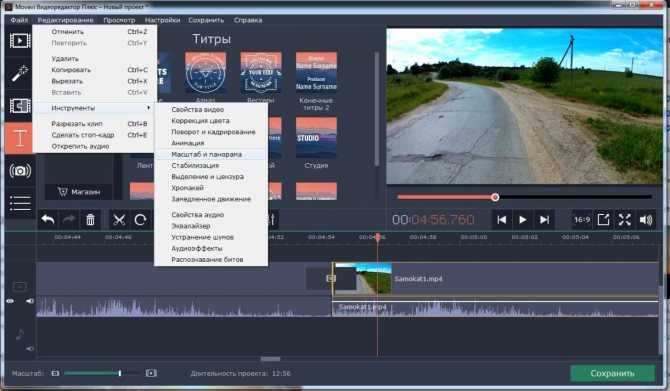 частота кадров частота кадров | 120 кадр/с | 30 кадр/с | 60 кадров в секунду | 60 кадр/с | 60 кадр/с | 60 кадр/с | 60 кадр/с | 30 кадр/с | 30 кадр/с | 30 кадр/с |
| Поддержка 4K | Да | Да | Да | Да | Да | № | № | № | № | № |
| Запись с веб-камеры | Да | Да | Да | Да | Да | Да | Да | Да | Да | Да |
| Маркеры | Да | Да | № | Да | Да | № | Да | № | № | № |
| Рисование во время записи | № | № | Да | № | № | № | Да | № | № | Да |
| Полный экран и определенная область | Да | Да | Да | Да | Да | Да | Да | Да | Да | Только полноэкранный режим |
| Форматы видеофайлов | Mp. 4, Mov, Gif, mp3 4, Mov, Gif, mp3 | Mp.4, mkv, mov | Mp.4, mkv, mov | Мп.4, Мов, МТС… | Мп.4, двиг… | Мп.4, ави. | Ави, MP.4… | AVI, SWF… | Ави, Мп.4. | Мп.4 |
| Опционы на акции | YouTube, Facebook, Twitch, Vimeo | YouTube, Vimeo… | Vimeo, Amazon S3… | Google Диск, Скринкаст, YouTube | Wistia, Facebook, YouTube… | № | Ютуб | № | № | № |
| Базовый монтаж видео | Да | Да | Да | Да | Да | Да | Да | Да | Да | Да |
| Редактирование аудио | Да | Да | Да | Да | Да | Да | Да | Да | Да | № |
| Регулировка скорости | Да | Да | Да | Да | Да | Да | Да | № | Да | Да |
| Эффекты курсора | Да | Да | Да | Да | Да | № | Да | № | Да | № |
| Аннотации | Да | Да | Да | Да | Да | № | Да | № | Да | Да |
- ДемоСоздатель
- Студия захвата экрана Movavi
- Камтазия
- Экранный поток
- Смартпиксель Про
- FlashBack Pro
- КамСтудио
- Активный ведущий
- Эзвид для Windows
1.
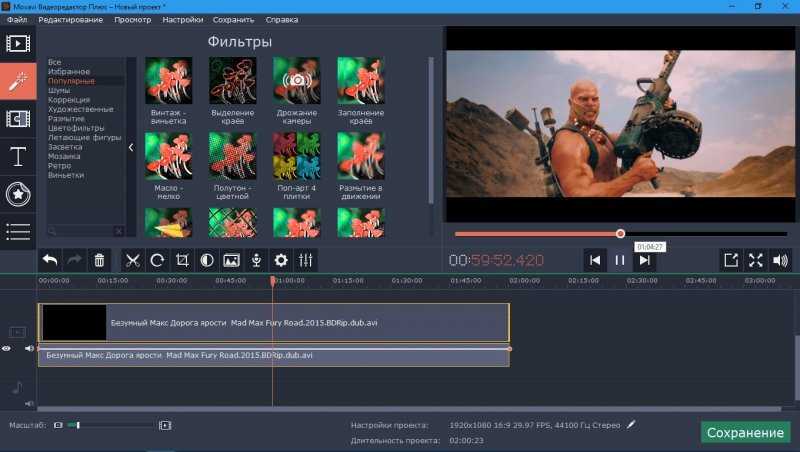 DemoCreator
DemoCreatorЦена: Бесплатная пробная версия
Совместимость: ОС Mac и Windows
Программное обеспечение Wondershare для захвата экрана оснащено удивительно широким набором функций захвата экрана и редактирования видео. DemoCreator позволяет вам контролировать каждый шаг процесса скринкастинга: от выбора области экрана, которую вы хотите записать, до параметров экспорта, включающих все наиболее часто используемые форматы файлов. Вы можете снимать видео со скоростью 120 кадров в секунду, добавлять маркеры во время записи или вставлять речевые пузыри и множество других аннотаций, если вы выберете это программное обеспечение для захвата экрана. Его интерфейс современно разработан и прост в использовании, поэтому вам не нужно беспокоиться, если у вас нет большого опыта в создании скринкастов, потому что вы научитесь использовать Filmora Scrn без особых усилий.
Плюсы:
- Обеспечивает мощные функции захвата экрана и редактирования видео.

- Предлагает поддержку 4K.
Минусы:
- Влияет на производительность видеоигр.
- Продвинутые пользователи могут не в восторге от функций DemoCreator.
Попроб.
Безопасная загрузка
Попроб.
Безопасная загрузка
0411
Цена: $59,99
Совместимость: Mac и ОС Windows
Создание скринкастов с помощью этого программного обеспечения очень просто, потому что вы можете настроить параметры сеанса записи экрана и записывать любое действие на рабочем столе, которое вы хотите, всего за несколько секунд. простые щелчки. Возможности программного обеспечения для редактирования видео не менее впечатляющие, чем его возможности для создания скринкастов, что является отличной новостью для всех скринкастеров, которые хотят добавлять визуальные эффекты, редактировать аудиофайлы или экспортировать свои видео в Интернет прямо из этой компьютерной программы. Кроме того, Movavi Screen Capture Studio позволяет создавать видео в формате PIP, поэтому его пользователи могут выступать в качестве рассказчиков в своих собственных видеороликах.
Кроме того, Movavi Screen Capture Studio позволяет создавать видео в формате PIP, поэтому его пользователи могут выступать в качестве рассказчиков в своих собственных видеороликах.
Плюсы:
- Содержит все инструменты, необходимые для создания профессиональных скринкастов.
- Выдающиеся функции аудиозаписи.
Минусы
- Программа подвержена сбоям.
- Служба поддержки Movavi Screen Capture Studio — это не то, на что вы надеялись.
3. Camtasia
Цена: $249 — лицензия на одного пользователя
Совместимость: Mac и ОС Windows
Camtasia — это пакет для редактирования видео, который также предоставляет возможность захвата экрана. Его пользователи могут записывать весь экран или только небольшую его часть, поэтому это почти идеальный инструмент для создания обучающих видеороликов, учебных пособий и демонстраций. Добавление движущейся графики или запись голоса за кадром после сеанса захвата экрана — это лишь некоторые из многих возможностей, которые предлагает Camtasia. Программное обеспечение оснащено огромной библиотекой эффектов, которые можно использовать для выделения важных моментов в ваших видео или просто для того, чтобы сделать видео лучше.
Программное обеспечение оснащено огромной библиотекой эффектов, которые можно использовать для выделения важных моментов в ваших видео или просто для того, чтобы сделать видео лучше.
Плюсы:
- Несколько вариантов обмена файлами
- Позволяет снимать видео высокого разрешения
Минусы:
- Бесплатная пробная версия программы создает водяной знак на ваших видео.
- Лучше всего подходит для пользователей, которым нужно больше, чем просто устройство для записи экрана
Ознакомьтесь с лучшими альтернативами Camtasia
4. ScreenFlow
Цена: Цены начинаются от 129 долларов США.
Совместимость: Mac OS
Создание высококачественных записей для дисплеев Retina или запись для дисплеев iPhone и iPad — это лишь некоторые из замечательных возможностей ScreenFlow. Это программное обеспечение для записи экрана для компьютеров Mac позволяет указать область экрана, которую вы хотите захватить, а также позволяет записывать кадры с веб-камеры. Впечатляющий список функций редактирования видео включает в себя такие параметры, как анимация текста и видео или переходы, а параметры экспорта программного обеспечения включают кодирование MP.4, экспорт анимированных GIF или ProRes.
Это программное обеспечение для записи экрана для компьютеров Mac позволяет указать область экрана, которую вы хотите захватить, а также позволяет записывать кадры с веб-камеры. Впечатляющий список функций редактирования видео включает в себя такие параметры, как анимация текста и видео или переходы, а параметры экспорта программного обеспечения включают кодирование MP.4, экспорт анимированных GIF или ProRes.
Плюсы:
- Оптимизация управления мультимедиа.
- Очень стабильно, даже во время ресурсоемких сеансов записи экрана.
Минусы:
- Нет бесплатных обновлений.
- Не хватает пресетов эффектов.
Ознакомьтесь с полным обзором ScreenFlow
5. Smartpixel Pro
Цена: Годовая лицензия $15,90
Совместимость: ОС Windows и Android
Несмотря на то, что в Smarpixel Pro отсутствуют некоторые из более продвинутых функций записи экрана, таких как маркеры или поддержка 4K, он по-прежнему является надежным средством записи экрана, которое можно использовать для захвата любых действий на экране компьютера или смартфона Android. Кроме того, инструменты редактирования видео, которые он предоставляет, далеко не впечатляющие, но достаточно мощные, чтобы позволить неопытным скринкастерам создавать профессиональные записи с экрана. Использование микрофона для записи собственного голоса также является вариантом, хотя параметры редактирования звука в программном обеспечении являются базовыми.
Кроме того, инструменты редактирования видео, которые он предоставляет, далеко не впечатляющие, но достаточно мощные, чтобы позволить неопытным скринкастерам создавать профессиональные записи с экрана. Использование микрофона для записи собственного голоса также является вариантом, хотя параметры редактирования звука в программном обеспечении являются базовыми.
Плюсы:
- Идеально подходит для начинающих, которые хотят научиться создавать записи экрана.
- Pro-версия программного обеспечения не оставляет водяных знаков на ваших видео.
Минусы
- Предлагает только основные функции редактирования видео.
- Нет поддержки 4K.
6. FlashBack Pro
Цена: $49 — бессрочная лицензия
Совместимость: ОС Windows
Более миллиона человек, использующих этот экранный рекордер, красноречиво говорят о его эффективности. Инструменты записи экрана FlashBack Pro являются одними из лучших в отрасли, они позволяют вам указать область экрана, которую вы хотите захватить, установить частоту кадров или выбрать разрешение видео, которое наилучшим образом соответствует требованиям проекта, над которым вы работаете. Кроме того, программное обеспечение оснащено набором мощных инструментов для редактирования видео, которые позволяют вам улучшать записи экрана, сделанные с помощью FlashBack Pro, и экспортировать их непосредственно на некоторые из самых популярных платформ для обмена видео в Интернете.
Инструменты записи экрана FlashBack Pro являются одними из лучших в отрасли, они позволяют вам указать область экрана, которую вы хотите захватить, установить частоту кадров или выбрать разрешение видео, которое наилучшим образом соответствует требованиям проекта, над которым вы работаете. Кроме того, программное обеспечение оснащено набором мощных инструментов для редактирования видео, которые позволяют вам улучшать записи экрана, сделанные с помощью FlashBack Pro, и экспортировать их непосредственно на некоторые из самых популярных платформ для обмена видео в Интернете.
Достоинства:
- Доступный и чрезвычайно простой в использовании
- Надежные функции редактирования аудио
Минусы
- Не совместим с Mac OS.
- Плохая производительность при записи ресурсоемких видеоигр.
7. CamStudio
Цена: Бесплатно
Совместимость: ОС Windows
CamStudio — не лучшее и не самое мощное программное обеспечение для записи экрана на рынке, но оно надежно.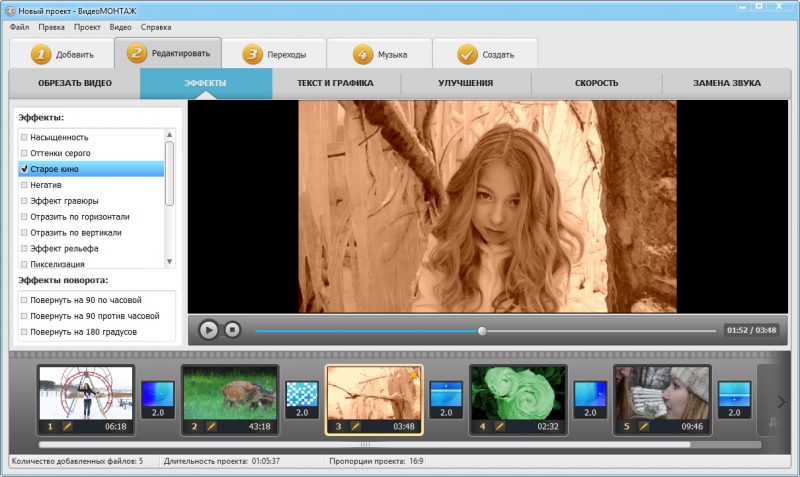 По этой причине опытным пользователям лучше использовать другие средства записи экрана, включенные в этот список. Тем не менее, CamStudio — отличный выбор для всех, кто хочет избежать крутой кривой обучения, с которой они могут столкнуться, если выберут более продвинутые средства записи экрана. Инструменты захвата экрана, предлагаемые этим программным обеспечением, являются базовыми, но они позволяют записывать видео- и аудиоконтент достойного качества.
По этой причине опытным пользователям лучше использовать другие средства записи экрана, включенные в этот список. Тем не менее, CamStudio — отличный выбор для всех, кто хочет избежать крутой кривой обучения, с которой они могут столкнуться, если выберут более продвинутые средства записи экрана. Инструменты захвата экрана, предлагаемые этим программным обеспечением, являются базовыми, но они позволяют записывать видео- и аудиоконтент достойного качества.
Плюсы:
- Идеально подходит для обучения записи экрана.
- Видео «картинка в картинке»
Минусы
- Ограниченные выходные форматы.
- Публикация видео в Интернете напрямую из программного обеспечения невозможна.
8. Active Presenter
Цена: Доступна бесплатная версия.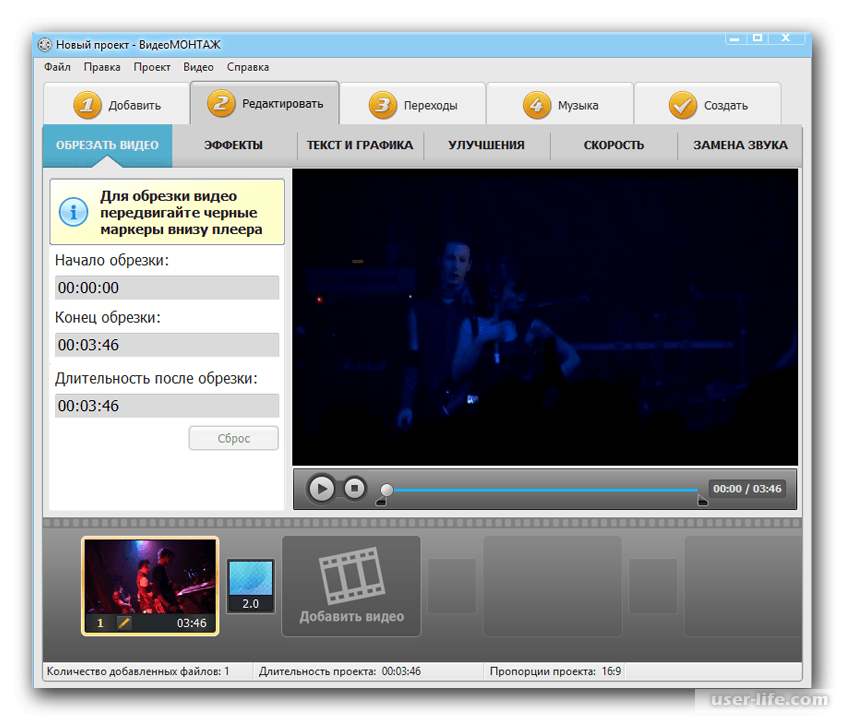 Стандартная версия стоит 149 долларов США
Стандартная версия стоит 149 долларов США
Совместимость: Windows и Mac OS
Это идеальный инструмент для создания викторин, руководств по программному обеспечению и интерактивного контента. Active Presenter оценивается как один из лучших программных продуктов для записи экрана в отрасли, предназначенный для упрощения полномасштабной записи экрана. Несмотря на богатый список функций захвата экрана и редактирования видео, отсутствие опыта работы с этим типом программного обеспечения не позволит вам использовать весь его потенциал. Active Presenter, вероятно, наиболее эффективен при разработке адаптивного контента для электронного обучения.
Плюсы:
- Функция интерактивности позволяет определять различные сценарии обучения.
- Позволяет создавать контент, совместимый с мобильными устройствами, а также компьютерами Mac и ПК.
Минусы
- Active Presenter не подходит для начинающих.

- Бесплатная версия программы предлагает лишь ограниченные возможности записи экрана и редактирования видео.
9. Ezvid для Windows
Цена: Бесплатно
Совместимость: Windows
Несмотря на то, что в этом программном обеспечении отсутствуют некоторые важные функции, необходимые для создания профессиональных руководств или демонстраций, оно по-прежнему является одним из лучших средств записи экрана для новичков. в мир скринкастинга. Ezvid для Windows — отличный выбор для пользователей ПК, которые хотели бы сделать запись экрана как можно быстрее. Рисование на экране во время записи или использование опции «Синтез голоса» гарантирует, что все видео, созданные с помощью этого программного обеспечения, соответствуют самым высоким стандартам захвата экрана.
Профи
- Музыка без лицензионных отчислений.

- Позволяет управлять скоростью воспроизведения видео.
Минусы
- Невозможно создавать видео продолжительностью более 45 минут.
- Плохие параметры экспорта.
Заключение
Мы надеемся, что программное обеспечение для записи экрана, которое мы включили в эту статью, поможет вам создавать потрясающие видеоролики. Дайте нам знать в комментариях, какое программное обеспечение из этого списка вам нравится использовать больше всего, и не стесняйтесь нажимать кнопку «Поделиться» и рассказывать своим друзьям об этих удивительных средствах записи экрана.
Решите, какое программное обеспечение для записи и редактирования видео подходит для вашего проекта | Самостоятельная съемка (видео/снимки экрана, видеосъемка дома и т. д.)
Это руководство поможет вам оценить, какой инструмент лучше всего подходит (каждый из них имеет свои преимущества и недостатки) как для записи, так и для редактирования видео. Это часто включает в себя оценку функций редактирования, форматов экспортируемого видео, того, что можно записывать, и совместимости с определенными платформами. Если вы ищете, как записывать контент, см. это руководство о том, как самостоятельно записывать (и делиться) контентом курса. Если у вас есть материалы курса или вы хотите записать материалы, которые необходимо отредактировать, рассмотрите возможность участия в процессе удаленного редактирования.
Это часто включает в себя оценку функций редактирования, форматов экспортируемого видео, того, что можно записывать, и совместимости с определенными платформами. Если вы ищете, как записывать контент, см. это руководство о том, как самостоятельно записывать (и делиться) контентом курса. Если у вас есть материалы курса или вы хотите записать материалы, которые необходимо отредактировать, рассмотрите возможность участия в процессе удаленного редактирования.
Существует множество программ для редактирования видео с возможностями от базового редактирования до полного набора инструментов для редактирования. В этом руководстве рассматриваются следующие четыре варианта записи и редактирования видео:
- PowerPoint
- Проигрыватель QuickTime
- Microsoft Photos (заменяет Windows Movie Maker)
- TechSmith Snagit (рекомендуется)
- ТехСмит Камтазия
Инструменты в этой таблице — это то, что мы описываем как «легкие» варианты редактирования — если вы ищете более надежные варианты или имеете особенно сложный проект (или просто действительно занимаетесь редактированием видео), вы можете рассмотреть Adobe Premiere Pro или Da Vinci Resolve.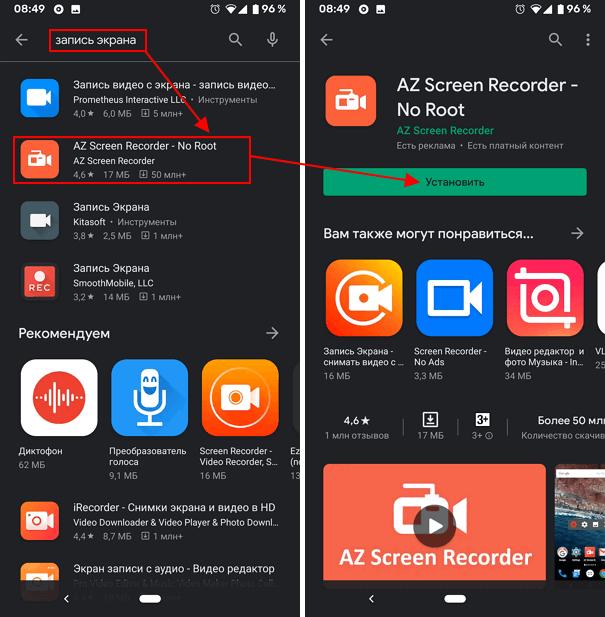 Вы также можете рассмотреть программный инструмент, предназначенный для потоковой передачи в прямом эфире, но также может работать в качестве опции записи, Open Broadcaster Studio, OBS.
Вы также можете рассмотреть программный инструмент, предназначенный для потоковой передачи в прямом эфире, но также может работать в качестве опции записи, Open Broadcaster Studio, OBS.
| |
| QuickTime Игрок | Фото Майкрософт | ТехСмит Снагит | ТехСмит Камтазия |
|---|---|---|---|---|---|
| Краткое описание инструмента | Часть вашей подписки на Office 365, предоставляет возможность записывать звук поверх слайдов во время презентации | Устройство записи экрана, звука, веб-камеры с базовыми функциями редактирования видео | Базовый видеоредактор с широким выбором основных инструментов постобработки. | Средство записи экрана с некоторыми базовыми функциями редактирования видео | Облегченный набор для редактирования мультимедиа, который может делать снимки экрана, записывать аудио и видео, а также предоставляет инструменты редактирования для постпродакшна.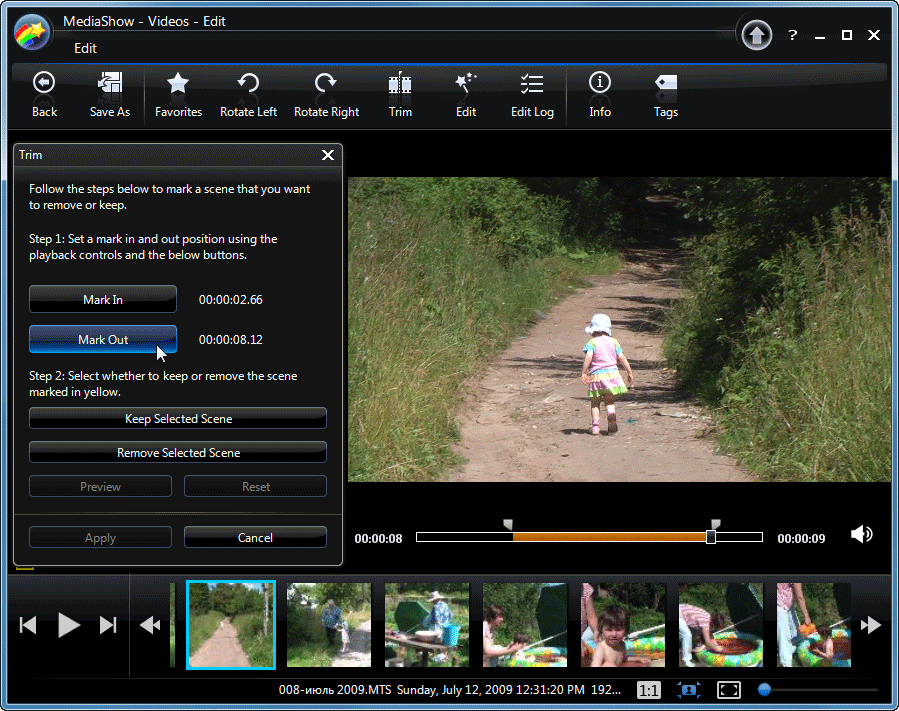 |
| Возможности редактирования | Нет — можно записывать звук поверх слайдов | Обрезка, разделение, вырезание, копирование, вставка, удаление, отключение звука, отражение | Обрезка, обрезка, разделение, основные видеоэффекты, основные операции со звуком, переходы и наложение текста | Отделка, вырез | Обрезка, разделение, вырезание, копирование, вставка, удаление, отключение звука, сшивание, аннотации, переходы, анимация, манипуляции со звуком |
| Стоимость | Включено в подписку U of T на Office 365; войти с помощью Utoronto.ca адрес электронной почты требуется | Бесплатно | Бесплатная, часть встроенного в Windows инструмента просмотра фотографий (заменяет предыдущий инструмент редактирования Windows, Windows Movie Maker). | Лицензия для всех сотрудников/преподавателей и студентов (скачать SnagIt) | 234,91 канадских доллара за обучение по цене |
| Идеально подходит для: | Запись слайдов с комментарием, комментирование слайдов | Быстрое редактирование, объединение клипов, нарезка клипов | Базовое создание видео с простыми эффектами, переходами и наложением текста | Быстрая запись экрана, нарезка клипов | Запись экрана, аудио и видео, углубленное редактирование (аннотации, переходы, анимация, манипуляции со звуком) |
| Не подходит для: | Редактирование видео, запись чего-либо вне окна PowerPoint | Обработка звука, аннотации | Глубокие манипуляции со звуком, визуальными эффектами и анимацией, синхронизация аудио и видео.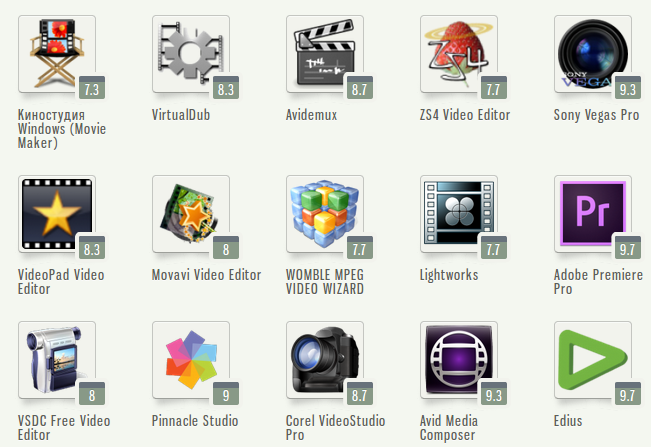 |